Como alterar a cor da fonte para parte do texto em uma célula no Excel?
Para alterar a cor da fonte de parte do texto em uma célula, os seguintes métodos podem ajudá-lo.
Alterar a cor da fonte para parte do texto em uma célula com recursos do Excel
Alterar a cor da fonte para parte do texto em uma célula com recursos do Excel
Você pode fazer o seguinte para alterar a cor da fonte para parte do texto em uma célula.
1. Selecione a célula na qual você precisa alterar a cor da fonte para parte do texto, depois pressione a tecla F2 para entrar no modo de edição, ou você pode simplesmente clicar duas vezes na célula que deseja alterar.
2. Selecione a parte do texto que deseja alterar a cor da fonte, e clique em Página Inicial > Fonte, depois escolha uma cor de fonte na lista suspensa. Veja a captura de tela:
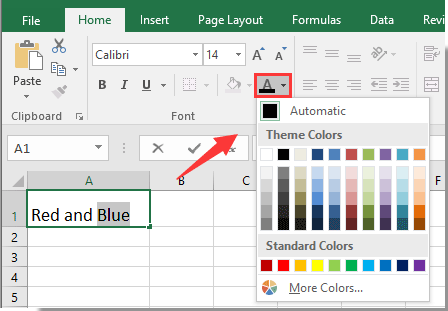
A cor da fonte da parte selecionada do texto na célula agora foi alterada para a cor que você especificou.
Melhores Ferramentas de Produtividade para Office
Impulsione suas habilidades no Excel com Kutools para Excel e experimente uma eficiência incomparável. Kutools para Excel oferece mais de300 recursos avançados para aumentar a produtividade e economizar tempo. Clique aqui para acessar o recurso que você mais precisa...
Office Tab traz interface com abas para o Office e facilita muito seu trabalho
- Habilite edição e leitura por abas no Word, Excel, PowerPoint, Publisher, Access, Visio e Project.
- Abra e crie múltiplos documentos em novas abas de uma mesma janela, em vez de em novas janelas.
- Aumente sua produtividade em50% e economize centenas de cliques todos os dias!
Todos os complementos Kutools. Um instalador
O pacote Kutools for Office reúne complementos para Excel, Word, Outlook & PowerPoint, além do Office Tab Pro, sendo ideal para equipes que trabalham em vários aplicativos do Office.
- Pacote tudo-em-um — complementos para Excel, Word, Outlook & PowerPoint + Office Tab Pro
- Um instalador, uma licença — configuração em minutos (pronto para MSI)
- Trabalhe melhor em conjunto — produtividade otimizada entre os aplicativos do Office
- Avaliação completa por30 dias — sem registro e sem cartão de crédito
- Melhor custo-benefício — economize comparado à compra individual de add-ins